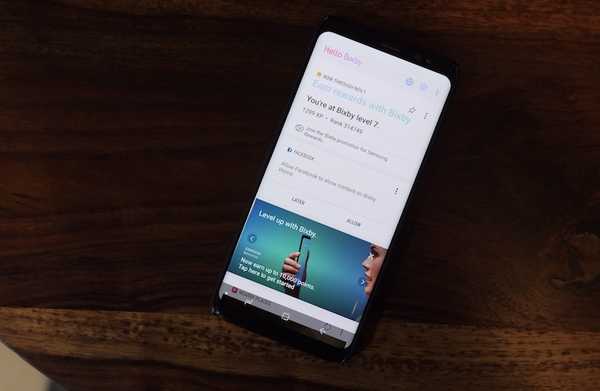
Clement Thomas
2
6918
805
Când Samsung a prezentat Bixby cu flagship-ul său din 2017, Samsung Galaxy S8 și S8 Plus, întreaga lume tehnică s-a ridicat instantaneu în brațe și l-a doborât pe asistentul inteligent, chiar înainte de a respira. Chiar am fost un pic sceptici cu privire la necesitatea unui nou asistent inteligent atunci când Google Assistant era deja disponibil pentru dispozitivele Android. Nu doar asistentul Google a fost disponibil, ci a bătut singur pe celelalte asistente prezente la acel moment. Cu toate acestea, opiniile noastre s-au schimbat atunci când am început cu adevărat să folosim Bixby cu comenzile sale vocale. Deși Google Assistant este în continuare cel mai bun în ceea ce privește conștientizarea contextuală și întrebările generale bazate pe internet, testul nostru a arătat că Bixby este regele când vine vorba de controlul telefonului cu vocea ta. Nu puteți face nimic cu atingerea pe care nu o puteți face cu voce folosind Bixby. Acesta este un lucru foarte impresionant, să spun cel mai puțin. Așadar, astăzi ne-am gândit că vă vom oferi cele mai bune 50 de comenzi Bixby pe care le puteți utiliza pentru a beneficia la maxim:
Notă: Puteți accesa dispozitivul Bixby de pe dispozitivul Samsung, ținând apăsat butonul Bixby sau activându-l cu vocea folosind comanda „Hi Bixby”. Pentru acest tutorial folosim comanda „Hi Bixby”. Oficial, Bixby este prezent doar pe noile Samsung Galaxy S8, S8 Plus și Note 8.
Comenzi Bixby comune
Vom începe cu unele comenzi comune pe care nu numai Bixby, ci și alți asistenți vocali precum Siri și Google Assistant pot efectua cu ușurință. Cu toate acestea, acestea sunt una dintre cele mai comune sarcini pe care veți dori să le îndepliniți cu Bixby și, prin urmare, sunt aici.
1. Lansarea aplicațiilor
Puteți lansa cu ușurință orice aplicație de pe dispozitivul dvs. cu ajutorul aplicației Bixby. Doar spune, "Bună Bixby, lansare ”Și Bixby va lansa aplicația respectivă pentru tine.
În loc de comanda „lansare”, puteți spune, de asemenea, „deschis” iar Bixby va lansa aplicația fără nicio problemă.
2. Configurarea Alarmei
De asemenea, este foarte ușor să configurați alarmele pe telefonul dvs. utilizând Bixby. Doar spune, "Bună Bixby, a pus o alarmă mâine de la 7 dimineața”Și Bixby a setat bine alarma pentru tine.
În mod alternativ, puteți cere, de asemenea, lui Bixby să vă trezească la un moment dat și va configura o alarmă pentru a vă trezi la acel moment. De exemplu, când spun: „Bună Bixby, mă trezesc mâine la 7 dimineața„Asistentul este suficient de inteligent pentru a stabili o alarmă pentru acel moment.
3. Adăugarea evenimentelor din calendar
Puteți adăuga, de asemenea, evenimente în calendarul dvs. folosind asistentul inteligent Bixby. Doar spune, "Bună Bixby, adaugă întâlnirea cu Carol sâmbătă, la 15:00, la calendarul meu”Și Bixby va adăuga acea întâlnire la calendarul dvs. Nu uitați, acesta este doar un exemplu, puteți crea orice astfel de eveniment în calendarul dvs..
De exemplu, pot să spun și eu. „Bună Bixby, Creați un eveniment calendaristic pentru mâine 3 PM, cumpărați alimente“. Aici „cumpărați alimente” este numele evenimentului și poate fi înlocuit cu orice eveniment pe care doriți să îl creați.
4. Pornirea lanternei
Nu știu despre tine, dar folosesc constant blițul smartphone-ului meu ca lanternă. Acum, puteți debloca dispozitivul și apoi porniți lanterna manual sau, puteți cere Bixby să facă asta pentru dvs. Doar spune, "Salut Bixby, pornește lanterna ” și Bixby va aprinde lanterna fără ca tu să fii nevoit să deblochezi dispozitivul.
5. Reporniți telefonul
Bixby poate fi folosit și pentru a reporni sau a striga telefonul. Doar spune, "Bună Bixby, repornește-mi telefonul”Și se va face. Puteți utiliza comanda „Închide”În loc de comanda de repornire pentru a opri telefonul.
6. Adăugarea mementourilor
Adăugarea de memento este ceva pe care îl fac aproape zilnic pe telefon. Există unele sarcini care apar brusc, dar nu vreau să le adaug în calendarul meu, deoarece sunt mici și durează câteva minute la maxim. În acest caz, le adaug doar ca amintiri. Pentru a adăuga mementouri folosind Bixby, spuneți „Bună Bixby, amintește-mi să plătesc facturile mâine la 15:00”Și ați terminat.
Alternativ, puteți spune, de asemenea, „Bună Bixby, adaugă un memento pentru a plăti facturile mâine la 15:00“.
7. Pornirea unui contor contor
Este una dintre cele mai ușoare comenzi pe care le puteți folosi cu Bixby. Spune, "Bună Bixby, pornește un cronometru timp de 5 minute”Și cronometrul dvs. va fi setat.
Comenzi de navigație Bixby
Știați, puteți naviga întreaga interfață de utilizator a smartphone-ului doar folosind vocea? S-ar putea să sune nebun, dar chiar puteți. Iată câteva comenzi comune pe care le puteți utiliza pentru a naviga pe interfața de utilizator de pe dispozitiv.
1. Navigați la Aplicații de sistem
Așa cum am văzut anterior, putem lansa cu ușurință aplicații terțe cu Bixby, deci nu ar trebui să ne surprindă faptul că putem lansa și aplicații de sistem. Pentru a face asta, putem spune „Bună Bixby, lansează (deschide) aplicația Setări“.
În mod similar, alte comenzi care pot fi utilizate sunt „Dialer deschis”, „lansare mesaje”, si asa mai departe.
2. Accesați ecranul de pornire
Indiferent de locul în care vă aflați pe smartphone, puteți merge întotdeauna pe ecranul de întâmpinare întrebând Bixby. Doar intreaba, "Bună, Bixby, mergi pe ecranul de start”Și veți fi dus la ecranul de pornire.
3. Derulați în sus / în jos
Până acum, foloseam comenzi simple și nu vedeam nimic impresionant. Ei bine, este timpul să schimbi asta. Știați că puteți derula pagini folosind Bixby? Bixby nu numai că permite derularea paginilor în aplicațiile încorporate, ci vă permite să faceți asta și în aplicații terțe, cum ar fi Chrome, Facebook și orice altă aplicație care acceptă derularea. Doar spune, "Bună Bixby, derulați în jos”Sau„Bună Bixby, derulați în sus”Și pagina dvs. va derula automat. Acum, ce mișto este.
4. Glisați spre stânga / spre dreapta
La fel ca derularea, puteți glisa și paginile spre stânga sau spre dreapta, folosind doar comenzile Bixby. Spune, "Bună Bixby, glisați spre stânga / dreapta”Pentru a glisa o pagină spre stânga sau spre dreapta paginii curente.
5. Du-te înapoi
În mod similar, puteți merge înapoi o pagină utilizând „Bună Bixby, du-te înapoi”Comanda. Acest lucru este foarte util dacă navigați pe web doar folosind vocea.
6. Opriti ecranul
În sfârșit, puteți opri ecranul dispozitivului dvs. folosind funcția simplă, „Bună Bixby, opriți ecranul„.
Sarcini de sistem folosind comenzi Bixby
Pe lângă faptul că vă permite să navigați în interfața smartphone-ului dvs., Bixby vă permite, de asemenea, să efectuați anumite sarcini de sistem, cum ar fi luarea de capturi de ecran, schimbarea setărilor rapide și multe altele. Să vedem cum facem asta.
1. Realizarea unei capturi de ecran
Făcând o captură de ecran este la fel de ușor să spui, „Bună Bixby, fă o captură de ecran„Cu toate acestea, nu uitați că luarea unei capturi de ecran nu va funcționa pe aplicații care vă împiedică în mod natural să faceți acest lucru. Exemple de astfel de aplicații sunt administratorii de parole, aplicațiile bancare, Telegram și aplicații similare..
2. Modificarea setărilor rapide
Puteți comuta cu ușurință toate setările rapide de activare și dezactivare folosind Bixby Voice. Doar spune, "Bună Bixby, pornește / oprește WiFi“. Înlocuiți WiFi cu alte comenzi, cum ar fi Bluetooth, modul Avion, date mobile, etc pentru a le controla cu vocea.
3. Deschideți Meniul Aplicații recente
Bixby vă permite, de asemenea, să interacționați cu aplicațiile pe care le-ați deschis deja. Poti spune, "Bună Bixby, deschideți meniul de aplicații recente”Și Bixby va merge la meniul recents.
În mod alternativ, puteți să întrebați, de asemenea, „Bună Bixby, arată-mi aplicațiile mele recente ” pentru a realiza la fel.
4. Deschideți ultima aplicație
Dacă doriți doar să vă întoarceți la ultima aplicație pe care ați deschis-o, cereți asistentul vocal; „Bună Bixby, deschide ultima mea aplicație”Și Bixby va deschide ultima aplicație.
Puteți spune, de asemenea, „Salut Bixby, deschide ultima aplicație“.
5. Zoom in / out
Dacă doriți să măriți un text sau o imagine, spuneți doar „Bună Bixby, măriți“. După ce ați terminat, utilizați „a micsora”Comanda să revină la scalarea normală.
6. Trimite un mesaj
Aceasta este una dintre cele mai cunoscute comenzi pe care le puteți efectua folosind Bixby sau orice alt asistent inteligent pentru această problemă. Doar spune, "Bună Bixby, trimite un mesaj către ”Și va deschide aplicația de mesaje cu acel contact în fila expeditorului. Acum, puteți dicta mesajul dvs. și confirmați să-l trimiteți.
Dacă mesajul dvs. este scurt, nici nu trebuie să așteptați ca Bixby să deschidă aplicația de mesaje. De exemplu, pot spune doar „Bună Bixby, trimite-i un mesaj lui Rupesh că mâine nu voi veni la birou”Și Bixby va trimite mesajul pentru mine.
7. Apelarea unui contact
Apelarea unui contact este chiar mai ușoară decât trimiterea mesajelor cuiva deoarece nu trebuie să dictezi nimic. Doar spune, "Bună Bixby, sună Rupesh (introduceți numele de contact)”Și telefonul dvs. va iniția apelul.
Controlul aplicațiilor prin Bixby
Știați, puteți controla chiar și anumite funcții ale aplicațiilor folosind Bixby? Dacă nu ai făcut-o, bine sunt aici să-ți spun că, cu siguranță, poți. Acum, vă voi arăta acest lucru prin simpla controlare a aplicației pentru camere.
1. Schimbați modul Cameră
Să zicem că utilizați smartphone-ul cu o mână în timp ce vă luați un selfie. Ei bine, acum vrei să înregistrezi un videoclip mic, dar totul este în poziția sa perfectă și nu vrei să schimbi asta. Ei bine, spune doar, „Bună Bixby, schimbați modul camerei în video”Și asistentul tău inteligent va face la fel. Nu-mi spune că nu e mișto.
2. Faceți o poză
Puteți face cu ușurință fotografii cu aparatul de fotografiat al smartphone-ului dvs. fără să îl atingeți chiar. Doar spune, "Bună Bixby, fă o poză”Și telefonul va face asta pentru tine.
3. Ia-ți un selfie
Același lucru este valabil și pentru camera frontală. Înlocuiți cuvântul „imagine” cu „selfie”Și ați terminat.
4. Setați un cronometru pentru camera dvs. foto
Dacă toți cei din grup vor să se afle într-o imagine de grup și nu există nimeni care să vă ajute, în general avem tendința de a seta un cronometru și apoi alergăm înapoi pentru a fi în cadru. Cu Bixby, procesul este și mai simplu. Deoarece Bixby poate asculta de la distanță, puteți seta cadrul perfect și apoi puteți spune: „Bună Bixby, setați cronometrul pentru camera din spate la 10 secunde”Și ați terminat, nu mai circula acum.
Puteți utiliza, de asemenea, comanda de a fotografia, dar sunetul cronometru vă permite să aveți un indiciu auditiv, astfel încât dvs. și ceilalți din grup să fiți pregătiți pentru acea fotografie perfectă.
5. Aplicați un efect
Bixby este chiar suficient de inteligent pentru a aplica efecte pe imaginile care sunt încorporate cu aplicația Galerie. Doar spune, "Bună Bixby, aplică un efect”Și Bixby va aplica orice efect aleatoriu.
Cu toate acestea, dacă știți numele efectului specific pe care doriți să-l utilizați, puteți schimba declarația în „Bună Bixby, aplică efectul Forest“. Desigur, puteți înlocui „Pădurea” cu orice alt efect ales.
Comanda Bixby pentru gestionarea notificărilor
Bixby oferă, de asemenea, mai mult control asupra notificărilor dvs. despre orice alt asistent inteligent, inclusiv Google Assistant și Siri. Poti vizualizați notificările, ștergeți notificările și chiar ștergeți notificările pentru o anumită aplicație. Hai să vedem cum se face.
1. Afișați toate notificările
Pentru a vedea toate notificările, spuneți doar „Bună Bixby, arată toate notificările“.
Alternativ, puteți spune, de asemenea, „Bună Bixby, arată-mi toate notificările mele”Pentru a primi același rezultat.
2. Afișați cele mai recente notificări
Dacă doriți doar să vedeți cele mai recente notificări, puteți doar să întrebați „Bună Bixby, arată-mi ultima mea notificare“.
3. Ștergeți toate notificările
Procesul este același cu afișarea notificării, va trebui doar să înlocuiți cuvântul show cu clar, ca acesta, „Bună Bixby, șterge toate notificările“.
4, Ștergeți notificările dintr-o aplicație specifică
Bixby vă oferă un control precis asupra notificărilor dvs. Nu numai că puteți șterge toate notificările simultan, puteți, de asemenea, să ștergeți notificarea dintr-o singură aplicație. Să presupunem că aveți notificări din multe aplicații, dar doriți doar să ștergeți notificările despre aplicația Facebook. Doar spune, "Bună Bixby, notificări clare de pe Facebook“. În mod similar, puteți face acest lucru pentru orice aplicație.
5. Închideți panoul de notificări
Dacă nu doriți să ștergeți notificarea, ci doriți doar să închideți panoul după vizualizarea notificării, trebuie să spuneți „Bună Bixby, închide panoul de notificări”Și Bixby va închide panoul de notificări fără a șterge notificarea.
6. Citiți toate notificările
Dacă te afli într-o poziție în care nu vrei să te uiți la telefon, poți doar să ceri Bixby să le citească pentru tine. Doar spune, "Bună Bixby, citește-mi notificările”Și Bixby va citi toate notificările una câte una cu voce tare.
7. Citiți cea mai recentă notificare
În mod similar, dacă doriți doar să auziți cea mai recentă notificare, spuneți „Bună Bixby, citește ultima mea notificare“.
Comenzi avansate Bixby
Când am folosit Bixby pentru prima dată, cel mai surprinzător lucru pe care l-am descoperit a fost faptul că Bixby poate înțelege comenzile complexe care conțin mai mulți pași și să le execute fără nicio eroare. Mai jos sunt câteva comenzi complexe pe care le puteți utiliza și, de asemenea, inspirați-vă de la ele pentru a executa sarcini complexe pe smartphone-ul dvs. cu ajutorul Bixby.
1. Deschide Facebook și Afișează notificările mele
Dacă doriți să vedeți notificări în orice aplicație, puteți doar să întrebați Bixby, iar aceasta va deschide aplicația și va merge direct la pagina de notificări. De exemplu, dacă doriți să vedeți notificări în aplicația Facebook, spuneți doar „Bună Bixby, deschide Facebook și arată notificările mele“. Acum, Bixby va lansa aplicația Facebook și va naviga direct la pagina de notificări.
2. Deschide galeria și arată-mi cele mai recente poze
Un alt exemplu de comandă complexă îl roagă pe Bixby să deschidă aplicația Galerie și să îți arate cea mai recentă fotografie pe care ai capturat-o. Doar spune, "Bună Bixby, deschide Galeria și arată-mi ultimele mele poze”Și va face exact asta.
3. Postarea fotografiilor pe Instagram
Puteți chiar imagini direct pe diverse platforme de social media doar prin întrebare. De exemplu, dacă aș fi vrut să postez cea mai recentă imagine pe Instagram, spune doar „Bună Bixby, Deschide Instagram și postează ultima mea poză“.
Alternativ, pot spune, de asemenea, „Bună Bixby, „Postează ultima mea fotografie pe Instagram”Și se va face.
4. Folosiți Bixby pentru a Tweet
La fel ca postarea fotografiilor, puteți folosi chiar și Bixby pentru a posta tweet-uri. Pentru a face asta, spuneți doar „Bună Bixby, deschide Twitter și compune un nou tweet“.
Alternativ, puteți spune, de asemenea, „Bună Bixby, creează un nou tweet”Sau„Bună Bixby, postează un nou tweet”Să fac la fel.
5. Navigarea în meniul Setări
Am văzut deja că Bixby poate lansa orice aplicație, cu toate acestea, puteți face mult mai multe. Dacă știți ce parte a unei aplicații doriți să vizitați, puteți cere lui Bixby să vă ducă direct acolo. Să zicem că vrem să mergem la Setările dezvoltatorilor din pagina principală Setări. Vom spune: „Bună Bixby, deschideți aplicația Setări și accesați setările pentru dezvoltatori”Și Bixby va naviga direct la setarea respectivă.
6. Crearea unui nou contact
Puteți crea chiar și un contact complet nou, spunându-i doar Bixby. Pentru a face asta, spune doar, „Bună Bixby, creează un nou contact ca și cu numărul “.
De exemplu, va merge așa ceva; „Bună Bixby, creează un nou contact ca Beebom cu numărul 9898989877 ”. Nu mă credeți? Încercați singur.
7. Apelați pe cineva mâini libere
Dacă doriți să sunați pe cineva și să vorbiți cu acesta fără să vă atingeți chiar telefonul, puteți iniția o convorbire telefonică hands-free folosind Bixby. Doar spune, "Bună Bixby, sună Beebom pe telefonul difuzorului“. Acum, Bixby va iniția apelul și va porni difuzorul pentru o experiență de apel fără mâini. Desigur, va trebui să înlocuiți Beebom cu cineva din lista dvs. de contacte.
8. Spuneți apelanților că sunteți ocupat
Uneori, mâinile tale nu sunt libere și nu poți să apelezi, totuși, persoana care te sună ar putea fi importantă și vrei să le anunți că o să le suni înapoi. În acest caz, puteți utiliza Bixby pentru a transmite același lucru. Doar spune, "Bună Bixby, refuză apelul și trimite un text pe care îl voi suna înapoi în 10 minute“. Acum, acest lucru este destul de util.
Partea cea mai bună este că nu sunteți restricționat la răspunsuri automatizate. Puteți trimite orice text doriți. Înlocuiți textul după cuvântul „asta” cu orice ce doriți să spună textul dvs..
9. Descoperirea tuturor rețelelor WiFi din apropiere
De asemenea, puteți cere Bixby să vă arate toate rețelele WiFi disponibile în apropiere. Doar spune, "Bună Bixby, căutați rețele WiFi în apropiere“. Bixby va deschide acum aplicația pentru setări, va accesa setările WiFi și va căuta toate rețelele disponibile și vă va arăta.
10. Trimiteți-vă locația către persoane de contact specifice
Puteți, de asemenea, să vă trimiteți locația către orice persoană de contact din lista de contacte doar cu ajutorul asistentului vocal. Doar spune, "Bună Bixby, trimiteți-mi locația ”Și datele locației dvs. vor fi trimise către acel contact.
11. Descărcați aplicații din Play Store
Bixby vă poate ajuta, de asemenea, să descărcați aplicații din Play Store. Doar spune, "Bună Bixby, descărcați din Play Store”Și Bixby va lansa Play Store, va căuta aplicația și va iniția procesul de descărcare și instalare.
Întrebări generale și răspunsuri
În afară de controlul smartphone-ului, puteți pune și Bixby câteva întrebări generale care pot fi găsite cu o simplă căutare pe internet.
1. Puneți întrebări reale
Puteți pune Bixby întrebări factuale simple, cum ar fi distanța dintre soare și pământ și așa mai departe. De exemplu, spuneți „Bună Bixby, care este cea mai apropiată planetă de pe Pământ”Și veți primi răspunsul.
2. Întrebați despre problemele curente
În afară de întrebările de fapt, puteți pune și întrebări legate de actualitate. De exemplu, întrebați „Bună Bixby, care este președintele Statelor Unite ale Americii”Și vei primi răspunsul tău.
3. Puneți întrebări matematice simple
Bixby vă poate ajuta cu probleme matematice simple, cum ar fi adăugarea, înmulțirea, etc. Puteți spune: „Salut Bixby, ce este 5 plus 3„Sau„Salut Bixby ce este de 5 ori 3“.
4. Întrebați despre divertisment (spectacole TV, filme, jocuri și multe altele)
Puteți pune orice întrebări legate de emisiuni TV, filme, jocuri și multe altele. De exemplu, puteți să întrebați „Bună Bixby, care îl joacă pe John Snow în Game of Thrones“. Alte întrebări similare includ, „Bună Bixby, care a scris serialul Harry Potter" si asa mai departe.
5. Cereți ortografie și definiții
De asemenea, puteți cere lui Bixby să vă spună ortografia sau definiția cuvintelor pentru dvs. De exemplu, întrebați „Bună Bixby, definește energia electrică”Sau„Bună Bixby, vrăjește Manchester“.
6. Puneți întrebări bazate pe locație
Puteți pune întrebări bazate pe locație, cum ar fi „Bună Bixby, cum e vremea”Sau„Salut Bixby, va ploua astăzi”Sau„Bună Bixby, ce filme se joacă în apropiere" si asa mai departe.
Creați-vă propriile comenzi rapide Bixby
Am salvat cele mai bune pentru ultimele. Bixby vă permite să creați comenzi rapide pentru a executa mai multe acțiuni la o singură comandă. Dacă doriți să aflați cum să faceți asta, faceți clic aici, deoarece avem un articol dedicat acestuia. Premisa de bază este că comenzile rapide vă facilitează inițierea unui lanț de acțiuni pe care le-ați face în mod normal. De exemplu, comanda mea rapidă „Bixby, conduc” permite modul de a nu deranja, pornește comutarea locației și lansează Google Maps pentru mine. Acum, acesta este ceva pe care îl folosesc cu siguranță zilnic.
VEZI ȘI: Cum să obțineți Bixby pe orice dispozitiv Samsung care rulează nougat
50 Cele mai bune comenzi Bixby pe care le puteți încerca
Utilizați aceste cele mai bune comenzi Bixby pentru a beneficia la maxim de asistentul dvs. inteligent. Am descoperit că Bixby este cu adevărat puternic atunci când controlează interfața telefonului meu. Acestea fiind spuse, funcția mea cea mai folosită de Bixby sunt comenzile rapide. Folosesc funcția Comenzi rapide în fiecare zi, în mai multe locuri. Acasă, comanda mea rapidă „Sunt acasă” dezactivează datele mobile, activează WiFi-ul și dezactivează modul „nu deranja”. Modul în care veți folosi Bixby, este în totalitate la latitudinea dvs., dar sper că aceste comenzi vă vor ajuta să obțineți la maxim ajutorul asistentului dvs. inteligent. Deci, care sunt comenzile dvs. preferate de Bixby? Distribuie-le cu noi în secțiunea de comentarii de mai jos.















